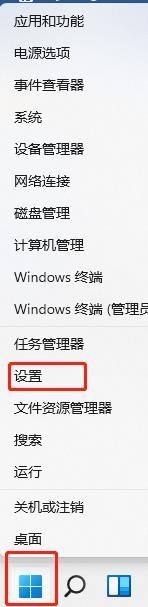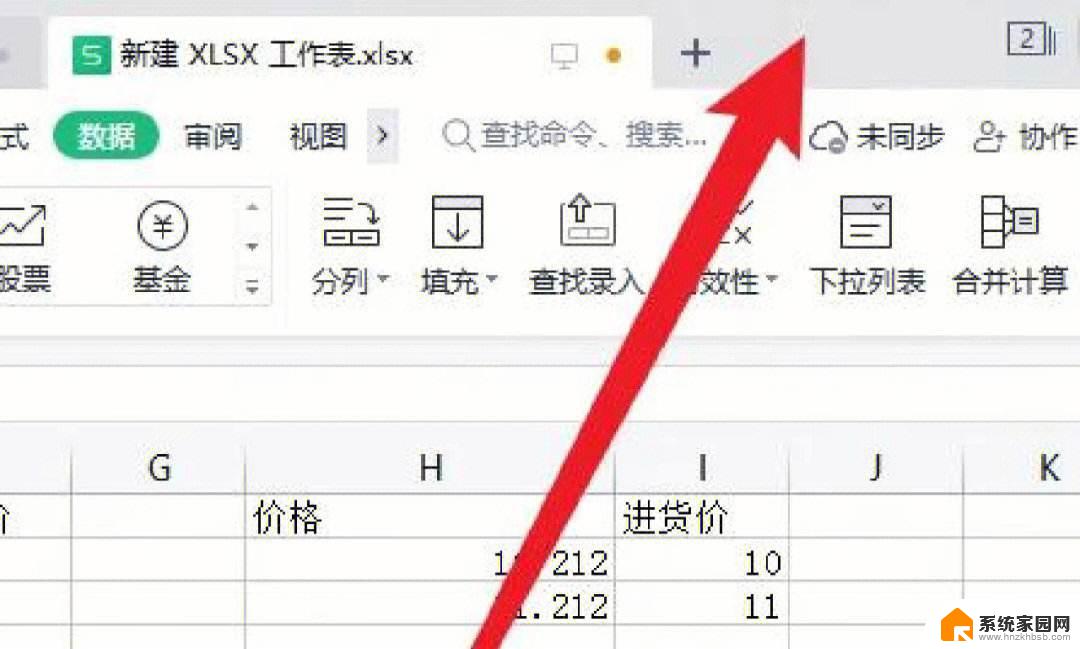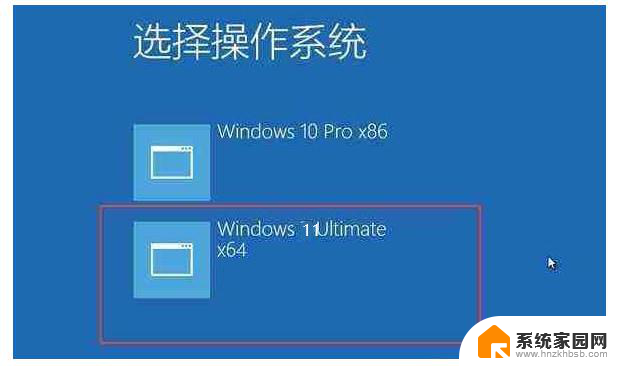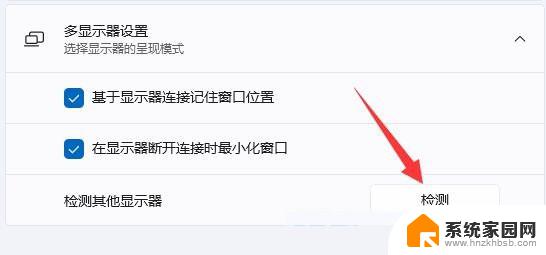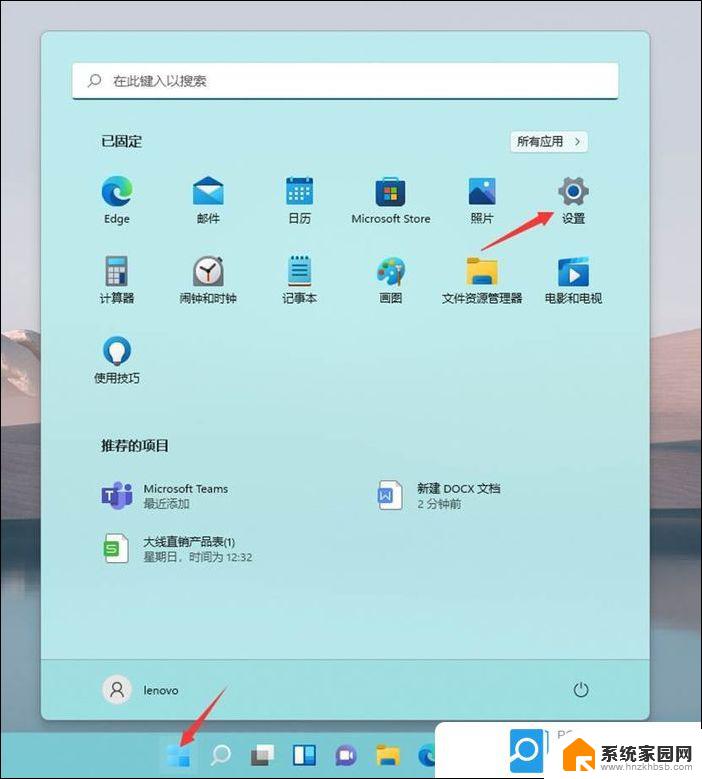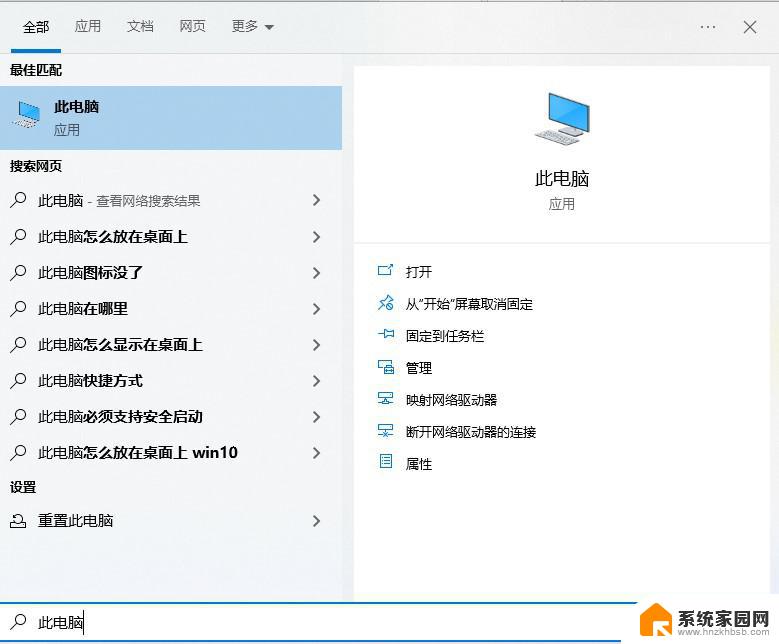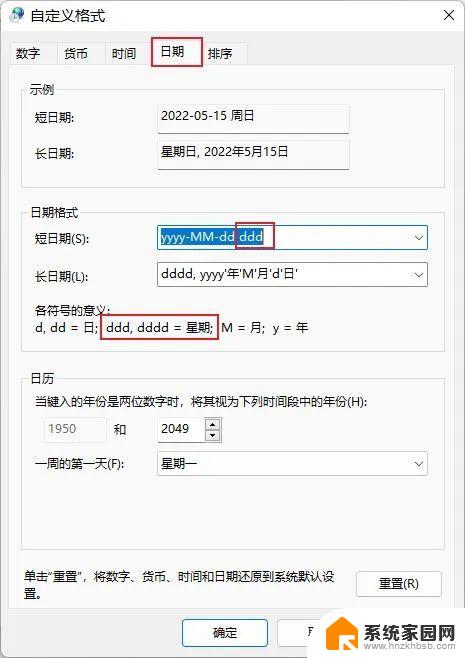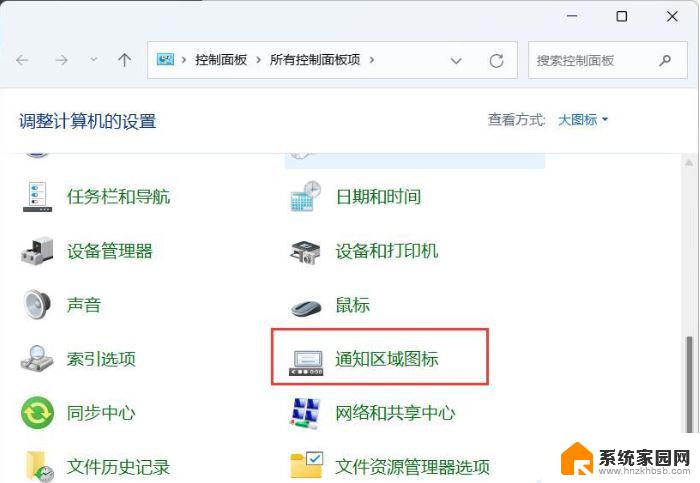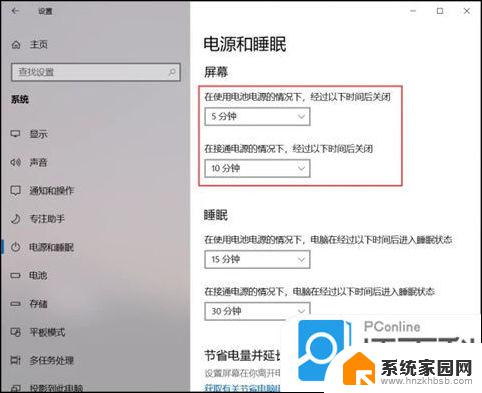win11 显示设置 Win11双屏模式设置教程
更新时间:2024-06-23 10:47:16作者:xiaoliu
Win11双屏模式设置教程为广大Win11用户提供了详细的操作指导,帮助用户更好地利用双屏显示功能,通过简单的设置,可以让两块屏幕实现同步显示或扩展显示,提升工作效率和视觉体验。无论是办公还是娱乐,Win11双屏模式都能让用户享受到更加便捷和舒适的操作体验。愿意尝试这一功能的用户可以按照教程步骤进行操作,轻松实现双屏显示效果。
方法如下:
1.打开Win11系统的电脑,首先我们要确认双屏幕已经安装完成。处于电源开通情况下。
然后在开始菜单位置使用鼠标右键点击。点击设置,位置如图。
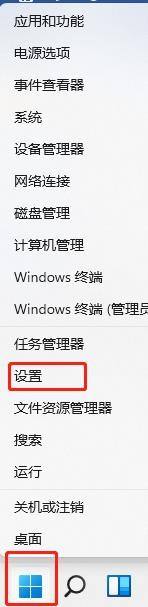
2.在设置页面,选择系统,点击最顶端的显示按钮。进入显示设置页面。
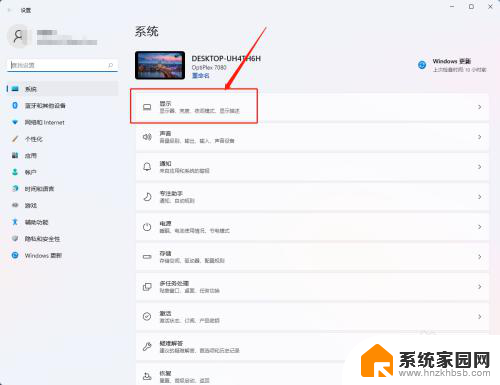
3.显示设置页面,点击扩展这些显示器。如图所示。
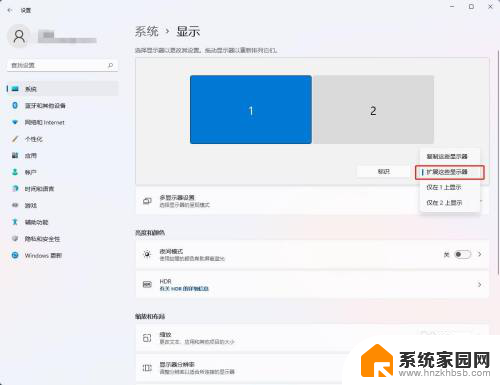
4.显示设置页面,点击标识按钮,将两屏幕中主屏幕标识为1,次屏幕标识为2。
双屏模式设置完成。END
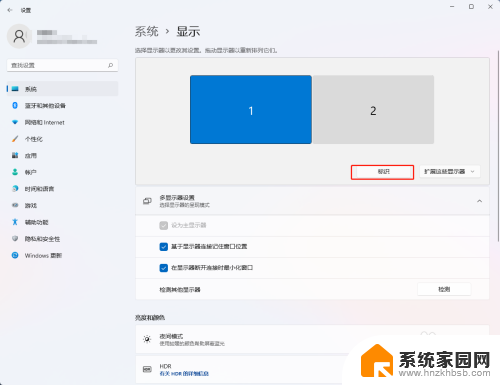
以上是Win11显示设置的所有内容,如果有不清楚的用户可以按照小编的方法进行操作,希望对大家有所帮助。